

Escrito por Nathan E. Malpass, Última actualización: 8 de julio de 2019
Calendarios, cosas importantes sin las que no podemos seguir. Miramos calendarios colgados en nuestras paredes. Los miramos a través de nuestros dispositivos móviles e incluso de nuestras computadoras. No podemos vivir sin ellos. Los calendarios son cosas insustituibles hechas por el hombre que debemos usar para continuar con nuestra vida diaria.
¿Lo bueno de los calendarios? Puedes usarlos para planificar por adelantado e incluso tachar las cosas que has logrado. Además, se pueden utilizar para establecer objetivos. Pueden parecer simples pero son muy útiles. En este artículo, le diremos cómo imprimir un calendario usando su iPad. Es fácil y simple. Siga leyendo para aprender más sobre el calendario para imprimir.
¿Perdió el calendario para imprimir? Restaurarlos usando FoneDogCómo imprimir tu calendario usando el iPad sin activar la sincronización del calendarioImprima su calendario usando el iPad (la sincronización de calendario está activada)Uso de AirPrint para obtener una copia impresa de su calendario para imprimirDiez (10) ideas que podrías hacer con un calendario imprimible
La gente también Leer[Solucionado] Cómo arreglar el calendario de iPhone sin problema de sincronizaciónCómo recuperar recordatorios eliminados en iPhone
Puedes imprimir tu calendario perdido desde iPad recuperándolos a través de Recuperación de datos iOS de FoneDog software. Dicha herramienta puede ayudarlo a exportar calendarios perdidos y existentes desde sus dispositivos iOS como su iPad. Simplemente expórtelos en un formato imprimible y luego imprímalos de la manera habitual.
Dicha herramienta no solo recupera calendarios. También puede recuperar otros tipos de archivos, como fotos, videos, mensajes y aplicaciones. De esta manera, no tendrá que preocuparse por eliminar calendarios por error. Puede restaurarlos e imprimirlos cuando lo desee.
Descargar libre Descargar libre
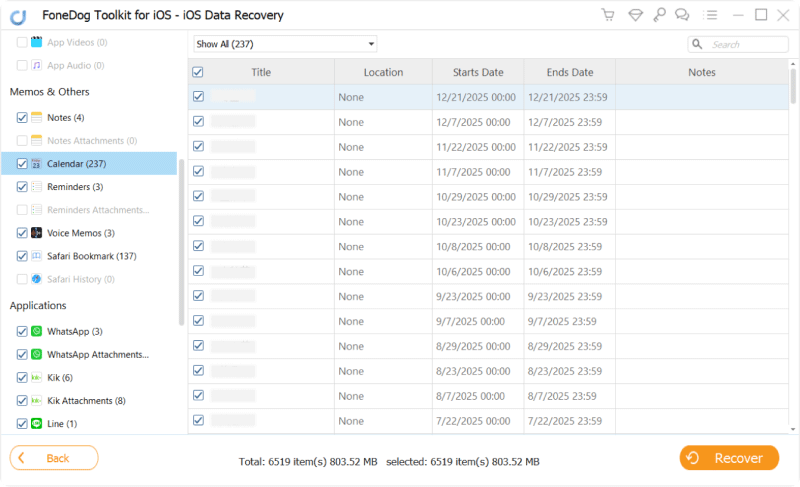
A continuación se muestran los pasos que debe seguir si su calendario aún no está sincronizado con otros dispositivos a través de iCloud:
Paso 01: Abre la configuración dentro de tu dispositivo iPad. Presione [Su Nombre].
Paso 02: presiona iCloud y activa los calendarios.
Paso 03: Ve a tu PC con Windows. Visitar el sitio de iCloud aquí. Inicia sesión usando tu ID de Apple y contraseñas. Asegúrese de que sea el mismo ID de Apple que usa en su iPad.
Paso 04: Haga clic en la aplicación para Calendario. Elija el mes que desea imprimir. Ahora, tome una captura de pantalla de ese mes en particular presionando dos teclas, la tecla de Windows y la tecla Pantalla de impresión. Guardar esta captura de pantalla.
Paso 05: Ve a la ubicación de la captura de pantalla y ábrela. Imprímelo usando Archivo> Imprimir. O, simplemente puede presionar CTRL + P.
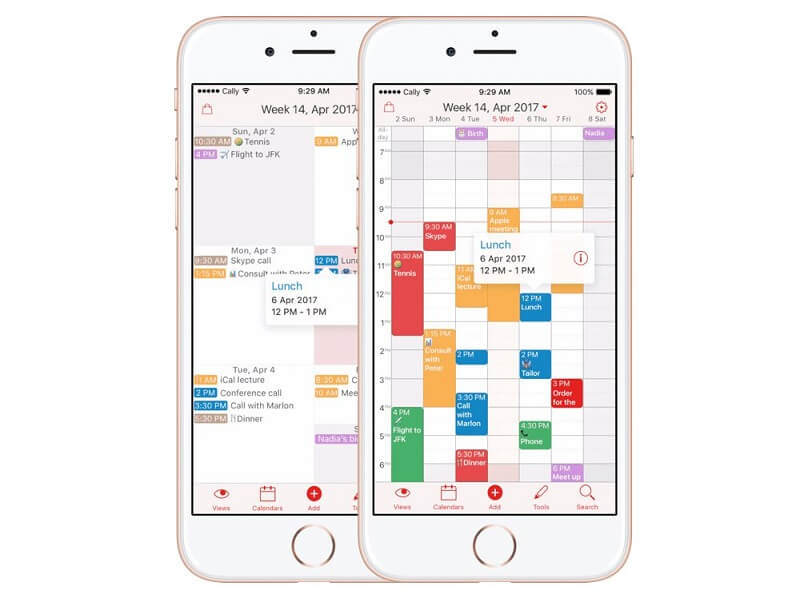
Sigue los pasos a continuación:
Paso 01: utiliza tu computadora para iniciar sesión con tu ID de Apple en el sitio web de iCloud,
Paso 02: asegúrate de que tanto tu iPad como tu computadora Mac estén conectadas en el mismo ID de Apple.
Paso 03: sincronice su iPad visitando Configuración> [Su nombre]. Luego, vaya a iCloud y active la opción Calendario.
Paso 04: Usa tu dispositivo Mac y sincroniza tu calendario. Para hacer esto, visite Preferencias del sistema> Configuración de iCloud> marque la opción etiquetada Calendario.
Paso 05: ahora, ya que ambos dispositivos están sincronizados en iCloud, puedes acceder instantáneamente al calendario de tu iPad en tu Mac. Simplemente imprima el calendario presionando Archivo> Imprimir.
AirPrint es una función que le permite imprimir sus archivos de forma inalámbrica sin la necesidad de usar cables. Antes de comenzar, debe asegurarse de que su impresora sea compatible con AirPrint. Además, es necesario que su iPad y su impresora estén en la misma red Wi-Fi. Aquí es cómo usarlo paso a paso:
Paso 01: abre el calendario que deseas imprimir.
Paso 02: Pulse Imprimir. Por lo general, esto se puede encontrar en la opción conocida como Compartir.
Paso 03: elija la opción que dice "Impresora AirPrint Enabled" una vez que se presentan varias opciones de impresora.
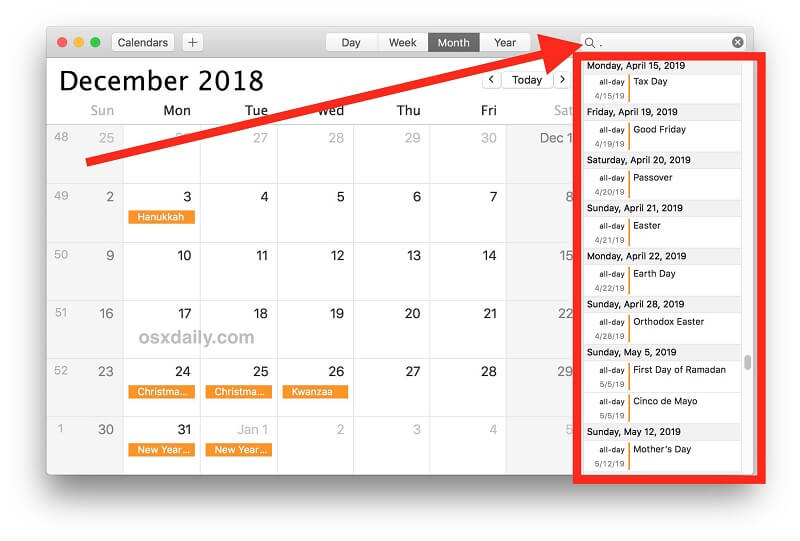
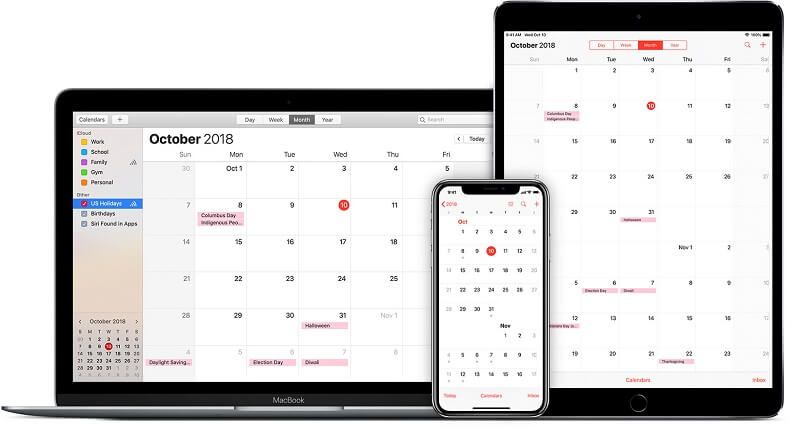
Perdió un calendario para imprimir? O tal vez, tienes uno existente del que deseas obtener una copia impresa. Eso es fácil. Puede usar la herramienta de recuperación de datos iOS de FoneDog para restaurar un calendario perdido de sus dispositivos iOS, incluido su iPad. Además, puede imprimir instantáneamente su calendario utilizando una computadora Mac y una PC con Windows. Finalmente, puede prestar atención a nuestros consejos anteriores para ayudarlo a obtener ideas sobre cómo organizar su vida y aprovechar su calendario impreso.
Comentario
Comentario
FoneDog iOS Toolkit
There are three ways to retrieve deleted data from an iPhone or iPad.
descarga gratuita descarga gratuitaHistorias de personas
/
InteresanteOPACO
/
SIMPLEDificil
Gracias. Aquí tienes tu elección:
Excellent
Comentarios: 0 / 5 (Basado en: 0 El número de comentarios)